推荐:CheatSheet —— 一款很好用的Mac快捷键软件提示列表(不全,但基本够用)
1. Mac截图(默认保存在桌面上,以时间命名)
- Command + Shift + 4:自选区域截图
- Command + Shift + 3:全屏截图
注:如果在上述截屏动作中加入Control键,可以实现直接把截屏图片保存在剪切板上,而不是实体文件,可以通过Command + V直接使用图片
2. Safari快捷键
- Command + T:新建标签
- Command + W:关闭标签
- Command + L:选中地址输入栏
- Command + 数字:直接切换到数字对应的标签
- Control + Tab:切换到下一个标签
- Contorl + Shift + Tab:切换到上一个标签
- Command + Shift + 左右方向键:切换标签页
- Command + R:重新载入页面
- Command + . :停止载入页面
- Command + F:在页面上查找文字
- Command + I :直接打开邮件将当前网页附加到待发送邮件中
- Command + Z:恢复最后关闭的标签页
- 在新标签页打开网页:Command + 点击链接
- 打开标签页面视图:双指开合
- Command + D:添加书签
3. 终端terminal下的快捷键
- Command + T:新建标签
- Command + N:新建窗口
- du -sh *:获取当前目录下个文件和子目录的空间使用情况
- .top:显示系统的详细使用情况 //更丰富的彩色监控终端:.htop,需要先sudo port install htop进行安装
- pmset noidle:使Mac不进入休眠状态 //pmset为命令行管理电源的工具,可通过man pmset查看更多功能
- Go2Shell:利用Finder浏览目录时,可以点击工具栏上的Go2Shell图标,直接在当前目录下打开终端
- locate命令 + 文件名:根据系统数据库,基于文件名快速查找文件,可以查到spotlight查找不到的系统文件
- mdfind:全局搜索命令,类似于Spotlight的命令行模式
- mdls:元信息显示命令,可以针对不同的文件显示不同的元数据信息,如mdls ***.png
- file:查看文件信息命令,相对于mdls更加亲民一些,如file ***.png(更常用)
- lsof:查看打开的文件(list open files),如“lsof 文件名”会显示使用这个文件的程序
4. 常用快捷键(参考:池建强《MacTalk:人生元编程》Mac Tips)
- 触发角设置:系统偏好设置->Mission Control->触发角,如将左上角设置为“睡眠状态”
- 显示隐藏文件:终端使用“ls -a”;FInder中使用“Command + Shift + .”切换是否显示隐藏文件,如/etc、/var、/tmp等
- Command + C/V/X:复制、粘贴(带文字格式)、剪切
- Command + V + Shift + Option:纯文本粘贴,不带文字格式
- Control + 空格:切换输入法
- Command + 空格:打开Spotlight //打开终端terminal快捷方式:按command+空格,输入ter回车
- Spotlight搜索 + Command * :利用Spotlight搜索到文件后,按住Command和*键,点击文件就可以在Finder中显示该文件
- Dock文件夹使用小技巧:打开Dock文件夹后,按住Command,再点击文件就可以在Finder中显示该文件
- Command + I :打开文件或文件夹简介(针对文件和文件夹)
- Command + Z:撤销操作
- Command + Y:恢复撤销的操作
- Command + Delete:删除文件;Command + Shift + Delete:清空废纸篓
- Command + O:打开文件 //选中文件回车是对文件重命名(有别于Windows)
- 翻页:fn + 上下左右方向键
- 回到顶部/底部:Command + 上下方向键
- 语音识别:连续按两次fn
- 快速查看:选中文件后按下空格键
- 放大镜:`(esc下方的键,可以查看图片和PDF细节)
- 快速创建便笺:选中文字 + “Shift + Command + Y”
- Command + Option + H:隐藏除使用程序外的其他程序(有助于专心工作)
- 删除程序:打开launchpad,按住Option键,出现和iOS一样的程序抖动
- 强制关闭程序
- Option + Command + esc:调出强制退出应用程序的窗口,选择相应程序即可
- 打开活动监视器,类似Windows任务管理器
- 命令行下的kill命令,如想杀掉TextMate,首先用ps -ax | grep TextMate找到进程号,然后用“kill -9 进程号”即可
- 利用Safari浏览器搜索选中文字:选中某软件(如PDF)中的文字,然后“Command + Shift + L”即可
- 用键盘操作Dock和menu bar菜单栏:Control + F2(选中menu bar菜单栏),Control + F3(选中Dock栏)
5. Spotlight检索的高级技巧(让天下再无搜不到的文档)——出自:池建强《MacTalk:人生元编程》Mac Tips
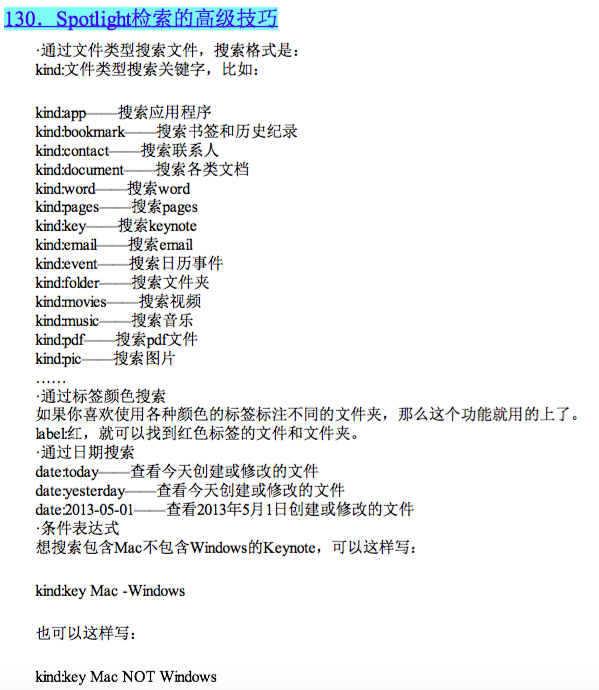
注:可以使用+/-进行条件表达式求值,也可以通过NOT、AND、OR来检索,不过后者一定要大写,否则会被当做搜索内容处理。